Daugelis vartotojų pranešė, kad atidarę bet kurią „MS Office“ programą jie pamatė raudoną pavadinimo juostą su pranešimu Nepavyko suaktyvinti produkto klaida. Paprastai tokios klaidos pastebimos, kai „MS Office“ yra nelicencijuota ir yra tam tikrų aktyvinimo klaidų. Vartotojai mato šią klaidą kiekvieno „MS Office“ produkto viršuje, kai „MS Office“ nepavyksta nuskaityti „Office“ produktų aktyvinimo.
Šiame straipsnyje mes išvardijome vieną tokį pataisymą, kuris padės išspręsti šią klaidą. Prieš bandydami pataisyti, peržiūrėkite toliau nurodytus sprendimus.
Sprendimai
1. Patikrinkite, ar turite prisijungęs naudojant Microsoft "paskyrą susietas su „Office“, kurį naudojote pirkdami prenumeratą.
2. Pastebėta, kad suaktyvinimas nepavyksta, jei yra kelios „Office“ kopijos įdiegta jūsų sistemoje.
a. Eiti į Programos ir funkcijos į Kontrolės skydelis.
b. Ieškoti kelios versijos sistemoje. Jei yra daugiau nei viena versija, dešiniuoju pelės mygtuku spustelėkite nenaudojamą ir pasirinkite Pašalinti.
c. Perkrauti ir patikrinkite, ar klaida pašalinta.
3. Patikrink savo prenumeratos būsena jei naudojate „Microsoft 365“. Jei jūsų abonementas baigėsi, ją atnaujinti ir iš naujo paleiskite „Office“, kad patikrintumėte, ar aktyvinimas veikia.
4. Patikrinkite, ar jūsų kompiuterio data, laikas ir laiko juosta yra teisingi.
5. Pabandyk paleisti kaip administratorius kad patikrintumėte, ar jis pašalina aktyvinimo gedimus.
6. Atnaujinti „Microsoft Office“ ir patikrinkite, ar ji išsprendžia problemą.
Pataisymas - iš naujo nustatykite „Microsoft“ nustatymus
1. Uždarykite visas „Microsoft Office“ programas, pvz., „Word“, „Excel“, „Powerpoint“ ir kt.
2. Paspauskite „Windows“ klavišas + S. ir ieškoti Šis kompiuteris.
3. Pasirinkite parinktį Šis kompiuteris paieškos rezultate.
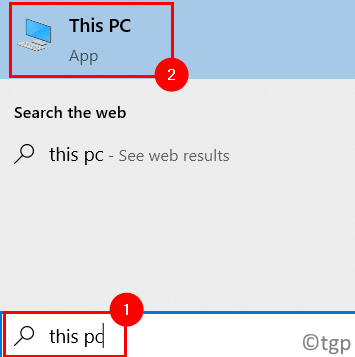
4. Eikite į vietinį diską C kompiuteryje.
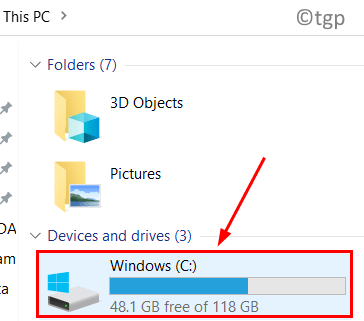
5. Čia galite pamatyti du Programos failus aplankus.
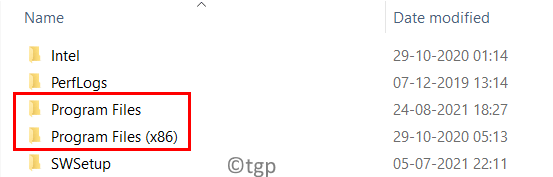
6. Priklausomai nuo jūsų „Office“ diegimo, eikite į toliau nurodytą programos failų vietą
C: \ Program Files \ Microsoft Office \ Office16
Jei 64 bitų OS įdiegėte 32 bitų „Office“, eikite į toliau nurodytą vietą.
C: \ Program Files (x86) \ Microsoft Office \ Office16
7. Dešiniuoju pelės mygtuku spustelėkite ant OSPPREARM.exe failą ir pasirinkite Vykdyti kaip administratoriui. Spustelėkite Taip jei būsite paraginti UAC.
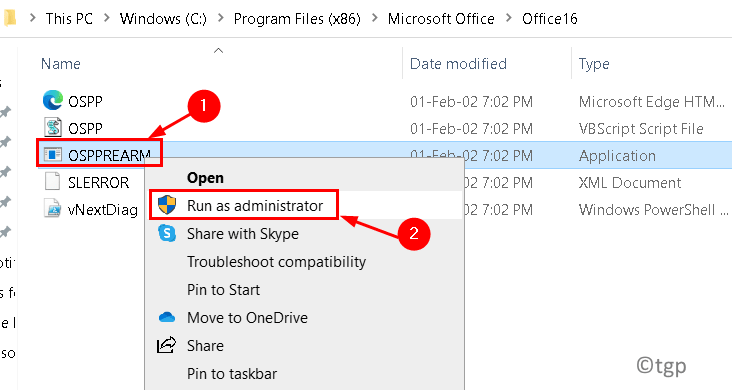
8. Tu taip pat gali Paieška dėl OSPPREARM.exe jūsų C diske.
8. Pakartokite 5 veiksmą du ar tris kartus.
9. Dabar atidarykite „Microsoft Office“ programą ir patikrinkite, ar klaida ištaisyta.
Dėkojame, kad perskaitėte.
Tikimės, kad šis straipsnis padėjo jums išspręsti šią „Microsoft Office“ produkto aktyvinimo klaidą. Komentuokite ir praneškite mums, kas jums patiko.


![[PASTATYTA] Šis veiksmas galioja tik produktams, kurie šiuo metu yra įdiegti](/f/6b2c40d480ce03840187c2e7798168b5.png?width=300&height=460)